Menções de ação
Sobre o Actioning Mentions
No Qualtrics Social Connect, há diferentes recursos de ação para interagir com as menções. As opções disponíveis dependem de você estar usando a exibição de contexto ou a barra de resposta para interagir com a menção.
Em geral, a visualização de contexto é usada para gerenciar a menção (aplicar tags, traduzi-la, atribuí-la a usuários etc.). Enquanto isso, a barra de resposta é usada para responder à menção.
Ações da visualização de contexto
A exibição de contexto é a exibição padrão ao visualizar uma menção, publicação ou qualquer outro conteúdo na Caixa de entrada. Ao examinar o conteúdo na visualização de contexto, você pode fazer o seguinte:
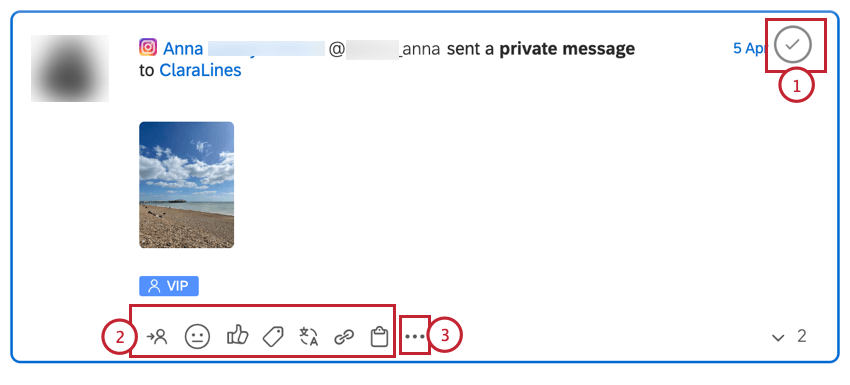
- Botão Resolver: A marca de seleção no canto superior direito permite que você resolva ou não uma menção. Uma menção é resolvida quando a marca de seleção fica azul. As novas menções aparecerão em sua pasta Caixa de entrada e a marca de seleção ficará cinza. Depois de realizar as ações necessárias (marcar, responder etc.), você pode resolver a menção e ela será colocada na pasta “arquivo” da Caixa de entrada.
- Ações: As ações aparecem na parte inferior da menção. Da esquerda para a direita, essas opções incluem:
- Assign (Atribuir): Clique nesse botão para selecionar qual usuário de sua organização deve acompanhamento essa menção. Depois de atribuir alguém à menção, ela desaparecerá de sua pasta Caixa de entrada e será movida para a pasta “Atribuído”. Consulte Atribuição de menções para obter mais informações.
- Sentimento: Sua menção será automaticamente atribuída a um sentimento com base na apreciação da Qualtrics sobre o conteúdo da menção. No entanto, se quiser alterar o sentimento de uma menção, você pode fazer isso manualmente clicando nesse botão e escolhendo um novo sentimento.
- Engage: dependendo da origem da menção e dos perfis sociais que você conectou à sua conta, você verá alguns botões de engajamento específicos da plataforma em uma menção. Elas permitem que você responda, comente, goste, retuíte, favorite, compartilhe ou envie uma mensagem privada para o autor dessa menção.
- Etiqueta: Você pode marcar suas menções para organizá-las em diferentes categorias. As tags serão exibidas na menção e podem ser usadas para filtro. Consulte Tags no Social Connect para obter mais informações.
- Traduzir: Usa tradução automática para traduzir automaticamente a menção para seu idioma padrão. É possível definir o idioma padrão na seção Advanced (Avançado) das preferências Conta.
- Permanente: Copia um link para essa única menção no Social Connect. Isso é útil quando você precisa se referir a uma menção específica ao entrar em contato com suporte da Qualtrics.
- Adicionar a / Remover do caso: Adicione ou remova uma menção de um de seus casos. Essa opção permite que você adicione uma menção a um caso existente ou crie um novo caso. Consulte Agrupamento de menções em um caso para obter mais informações.
- Ações avançadas: Cada menção contém um menu suspenso com ações adicionais. As ações disponíveis para você dependem do tipo de menção:
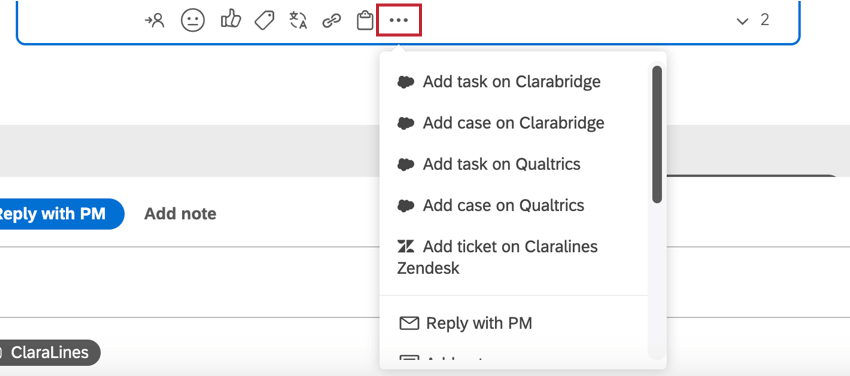
- Responda à menção: Você pode clicar na seta “reply” (responder) para responder à menção ou pode simplesmente digitar sua resposta na barra de resposta abaixo.
- Mensagem privada: Clique nesse botão para responder de forma privada ao usuário. Será exibida uma janela pop-up e você poderá selecionar o perfil social com o qual deseja responder.
- Retweetar: Clique nesse botão para retuitar a menção com um perfil social de sua escolha.
- Adicionar nota: Anexe uma nota à menção.
- Excluir nota: Exclui uma nota anexada.
- Editar: várias propriedades (país, idioma, categoria e tipo) são detectadas automaticamente, mas podem ser substituídas manualmente quando necessário.
- Excluir do Qualtrics Social Connect: Ao clicar nesse botão, você poderá excluir a menção do Social Connect. Você também verá uma caixa de diálogo com opções para excluir não apenas a menção selecionada, mas também menções semelhantes (por exemplo, mesma fonte, idioma etc.). Às vezes, dependendo do tipo de menção e da fonte, você também tem a opção de excluir a mensagem da fonte nativa.
- Excluir da plataforma: Exibido somente para suas próprias publicações em sua página, publicações de outras pessoas em sua página e comentários em publicações em sua página.
- Ocultar da plataforma: Exibido somente para publicações/comentários de outras pessoas em sua página. Não é possível ocultar suas próprias publicações/comentários.
- Impulsionar esta publicação no Facebook: Ao selecionar essa opção, você será redirecionado para sua publicação no Facebook, onde poderá impulsionar sua mensagem.
- Exibir Conta do Twitter : Ao selecionar essa opção, você verá um mini perfil do usuário em uma janela pop-up.
- Exibir estatísticas para Thread: Ao escolher essa opção, você é direcionado para a página Insights, que é filtrada por conversa. Isso significa que você só verá análises de menções pertencentes a essa conversa (ou seja, a publicação original + todos os comentários/respostas/retweets/likes anexados a ela).
- Enviar por e-mail: Envie um e-mail com a menção, incluindo links para ela dentro e fora do Social Connect e, opcionalmente, uma nota personalizada adicionada por você. Isso é útil principalmente para enviar a colegas que não estejam usando o Social Connect.
- Editar tudo na conversa: Com essa opção, você pode editar todas as menções na conversa específica de uma só vez
- Anonimizar e apagar conteúdo: Ao selecionar essa opção, você poderá tornar a menção anônima e apagar seu conteúdo.
- Histórico de menções: Clique na seta no canto inferior direito para ver todas as ações realizadas na menção, bem como o tempo de resposta e o tempo de tratamento.
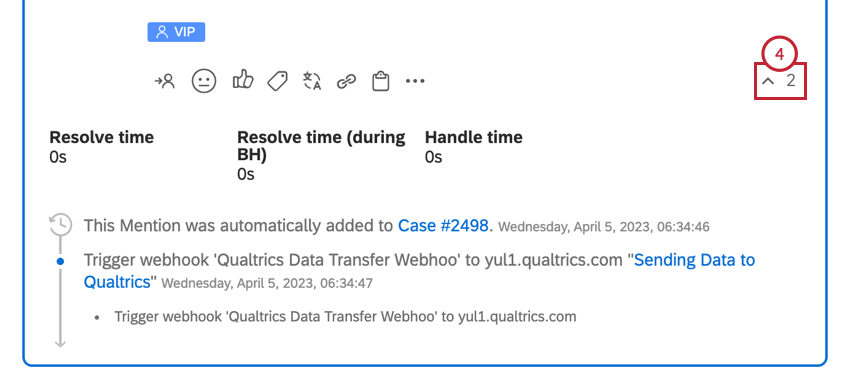
Ações da barra de respostas
A barra de resposta disponível na parte inferior da Caixa de entrada tem os seguintes recursos para responder a menções:

- Responder: Envie sua resposta escrita na barra de resposta. Dependendo do tipo de menção, esse botão pode dizer outra coisa, como “Enviar e-mail” ou “Responder com PM”
- Adicionar nota: Adicione uma nota a uma menção. Clique em Add note (Adicionar nota ) e digite sua nota na caixa amarela que aparece
- Opções de personalização de mensagens: As opções no canto superior direito da barra de resposta podem ser usadas para personalizar sua mensagem. Da esquerda para a direita, essas opções incluem:
- Carregar arquivo: Você pode adicionar um arquivo à sua resposta clicando no ícone de clipe de papel na tela.
- Adicionar emoji: O ícone de rosto sorridente abrirá uma galeria de emojis, onde você poderá escolher os emojis a serem adicionados à sua resposta.
- Respostas: O ícone do balão de bate-papo abre um menu para que você escolha uma resposta pronta para usar como resposta.
- Base de conhecimento: O ícone de livro abre a base de conhecimento de sua organização, permitindo que você escolha uma base de conhecimento integrada para usar em sua resposta.
- Escreva sua mensagem na caixa no meio da barra de resposta.
- Perfil selecionado: O Social Connect selecionará automaticamente um perfil para responder ou publicar. Se você tiver vários perfis conectados para o mesmo serviço, poderá clicar no perfil e escolher um novo.
- Opções de publicação de mensagens: Depois de escrever sua mensagem, você não precisa enviá-la imediatamente. Você pode optar por salvar a mensagem como rascunho, enviá-la a alguém para aprovação ou salvá-la como uma resposta predefinida. As opções disponíveis incluem:
- Salvar como rascunho: Salva a mensagem como rascunho para que você possa editá-la mais tarde.
- Enviar para aprovação: Enviar a mensagem para um aprovador antes de responder.
- Responder: Envie sua mensagem para o cliente.
- Salvar como resposta automática: Salve a mensagem como uma resposta automática para que você possa reutilizá-la mais tarde.
- Definir caso como pendente: Use essa opção para definir o caso como pendente para que ninguém mais da sua equipe responda a ele.
Ao responder a publicações no Feedback, esteja ciente do seguinte:
- Você pode iniciar uma PM em uma publicação no mural feita por um usuário privado.
- Você pode iniciar uma MP em um comentário de usuário ou responder a uma publicação no mural do seu próprio perfil
- Não é possível iniciar uma MP em um comentário de usuário feito em uma publicação no mural de um usuário privado.
- Você só pode iniciar uma MP por menção pública.
- Ao responder a um cliente em uma conversa por mensagem privada, suas respostas sempre serão enviadas para a mensagem mais recente do cliente nesse tópico. Isso significa que você ainda pode clicar nas mensagens anteriores da conversa para fazer referência, conforme necessário, mas sua resposta sempre será enviada na última PM do tópico para imitar o fluxo da conversa nativamente.
Essas limitações são ditadas pelo Facebook. As mesmas regras aplicar nativamente ao envio de mensagens na plataforma do Facebook.